 |
 Der Scanner scannt nicht. Der Scanner scannt nicht.
 Der Scanner wird nicht vom System erkannt. Der Scanner wird nicht vom System erkannt.
 Durch Drücken einer Scannertaste wird das richtige Programm nicht gestartet. Durch Drücken einer Scannertaste wird das richtige Programm nicht gestartet.
 Es ist nicht möglich, mehrere Bilder auf einmal zu scannen. Es ist nicht möglich, mehrere Bilder auf einmal zu scannen.
Auf dem Blatt Hier starten finden Sie Anweisungen zum Einrichten des Scanners. Wenn der Scanner sich nicht bedienen lässt, überprüfen Sie Folgendes:
Sollten weiterhin Probleme beim Scannen bestehen, lesen Sie die anderen Themenpunkte in diesem Abschnitt.
Der Scanner scannt nicht.
-
Der Scanner arbeitet möglicherweise nicht einwandfrei, wenn Sie das Betriebssystem aktualisieren, aber EPSON Scan nicht neu installieren. Anweisungen zum Deinstallieren und erneuten Installieren finden Sie unter Scan-Software deinstallieren.
Der Scanner wird nicht vom System erkannt.
Überprüfen Sie zunächst die Verbindung vom Scanner zum Computer:
Windows auf USB-Unterstützung prüfen
 |
Klicken Sie mit der rechten Maustaste auf das SymbolArbeitsplatz und klicken Sie dann auf Eigenschaften. (Unter Windows XP klicken Sie auf Start, klicken Sie mit der rechten Maustaste auf Arbeitsplatz und klicken Sie dann auf Eigenschaften.)
|
 |
Wählen Sie eine der folgenden Optionen:
|
 |
Gehen Sie per Bildlauf nach unten und klicken Sie auf USB-Controller.
|
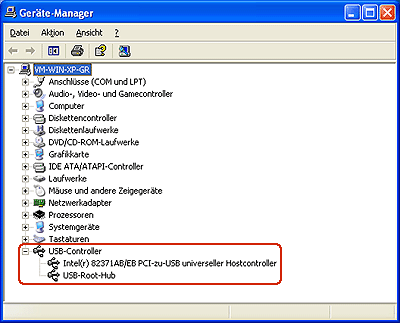
Wenn USB universeller Hostcontroller und USB-Root-Hub aufgeführt werden, bietet das Windows-Betriebssystem USB-Unterstützung.
 |
Wiederholen Sie den Scanvorgang. Wird der Scanner weiterhin nicht erkannt, wenden Sie sich an Ihren Fachhändler oder an einen qualifizierten Kundendienst.
|
Durch Drücken einer Scannertaste wird das richtige Programm nicht gestartet.
Windows XP:
Klicken Sie auf die Registerkarte Ereignisse im Fenster Eigenschaften des Scanners und vergewissern Sie sich, dass Keine weiteren Aktionen deaktiviert ist. Stellen Sie außerdem sicher, dass die gewünschte Option im Listenfeld Ereignis auswählen ausgewählt ist und das Optionsfeld Programm starten aktiviert ist.
Windows Me, 98 und 2000:
Klicken Sie auf die Registerkarte Ereignisse im Fenster Eigenschaften des Scanners und vergewissern Sie sich, dass das Kontrollkästchen Geräteereignisse deaktivieren deaktiviert ist. Stellen Sie außerdem sicher, dass die gewünschte Option im Listenfeld Scanner-Ereignisse und die gewünschte Anwendung im Listenfeld "An diese Anwendung senden" ausgewählt ist.
-
Vergewissern Sie sich unter Mac OS X, dass Sie die Scannersoftware nicht im Classic-Modus installiert haben oder ausführen. Vergewissern Sie sich außerdem, dass Sie als der Benutzer angemeldet sind, der die Scannersoftware installiert hat. Andere Benutzer müssen zunächst EPSON Scanner Monitor im Ordner Programme starten und dann eine Taste zum Scannen drücken.
Es ist nicht möglich, mehrere Bilder auf einmal zu scannen.
|  |


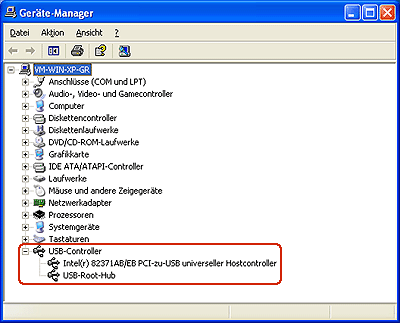




 Der Scanner scannt nicht.
Der Scanner scannt nicht. Oben
Oben


